Jak ożywić prezentacje architektoniczne za pomocą animacji w Envision?
Dodawanie animacji do prezentacji architektonicznych było kiedyś czasochłonne i skomplikowane technicznie. Dzięki Envision 1.1 możesz szybko i łatwo przekształcać modele 3D w angażujące, filmowe doświadczenia. Podpowiemy Ci, jak to zrobić.
.jpg)
Z Envision opowiesz przekonujące historie i przygotujesz oszałamiające prezentacje, które pomogą Ci zdobyć zlecenia. Program bez wysiłku radzi sobie ze szczegółowymi scenami, złożonymi projektami, dynamicznymi animacjami i realistycznymi postaciami – bez kompromisów w zakresie wydajności czy jakości. Przekonaj się, z jakich typów animacji możesz skorzystać.
Jakie są zalety immersyjnych wizualizacji?
- Skuteczniej pozyskuj klientów dzięki wyrazistym i przekonującym wizualizacjom, animacjom i narracjom.
- Oszczędzaj czas, szybciej uzyskując akceptację swoich propozycji projektowych dzięki klarownej komunikacji.
- Wzmacniaj wizerunek firmy, wynosząc swoje wizualizacje na wyższy poziom dzięki filmowemu storytellingowi.
Wzbogacenie prezentacji o animacje przynosi szereg korzyści. Usprawnia komunikację, ułatwia klientom zrozumienie projektu i zwiększa ich zaangażowanie. Upraszcza też przedstawianie proponowanych rozwiązań, pomaga „przetłumaczyć” dane techniczne i umożliwia pełniejszy odbiór projektowanej przestrzeni.
Dodaj animowane grupy ludzi

Dodając animowane postacie, wprowadzasz autentyczny kontekst z realistycznym ruchem i interakcjami międzyludzkimi. Przestrzeń staje się atrakcyjniejsza, a przekaz wizualny – mocniejszy. Envision oferuje zaawansowaną integrację z oprogramowaniem Anima, znanym z wysokiej jakości postaci, realistycznych animacji i wiarygodnego zachowania tłumu.
Wykonaj te kroki:
- Kliknij ikonę Anima Crowd na pasku narzędzi.
- Wybierz powierzchnię i narysuj ścieżkę, po której będą poruszać się postacie.
- W razie potrzeby dostosuj jej długość i krzywiznę.
- Dodaj postacie z biblioteki Cosmos.
- Aby ułatwić sobie wybór, użyj filtra.
- Przeciągnij wybrane zasoby do projektu.
- Przejdź do trybu pełnoekranowego, aby zobaczyć podgląd efektu.
Zauważysz, że postacie nie wchodzą na siebie, tylko ustępują sobie miejsca, gdy się mijają. Ta funkcja odzwierciedla realistyczne zachowanie ludzi w zatłoczonej przestrzeni.
Jeśli chcesz szybko stworzyć grupę ludzi bez wybierania konkretnych postaci, ustaw ich żądaną liczbę (“Actor count”) i kliknij „Generate”, aby dodać je do ścieżki. Jeśli chcesz użyć postaci 4D, przeciągnij zasoby pojedynczo do okna widoku i upuść. Poruszające się postacie 4D należy ręcznie powiązać z istniejącą ścieżką, korzystając z przycisku w szczegółach postaci.
Możesz też aktywować ruchy za pomocą czujników zbliżeniowych. Dodaj interakcje oparte na aktywowanych zbliżeniowo animacjach obiektów – uruchamiają się, gdy określony element znajdzie się w pobliżu ważnych obiektów. Dzięki temu możesz z minimalnym wysiłkiem tworzyć dynamiczne, responsywne środowisko.
Zrobisz to w następujący sposób:
- Wybierz obiekt do animacji (np. drzwi, szlaban, winda itp.).
- Określ, co wyzwala animację: kamera czy inne animowane elementy.
- Ustaw promień aktywacji, który zainicjuje animację.
- Doprecyzuj typ animacji, prędkość, opóźnienie i przyspieszenie, aby uzyskać płynny, realistyczny ruch.
Dodaj animowane pojazdy
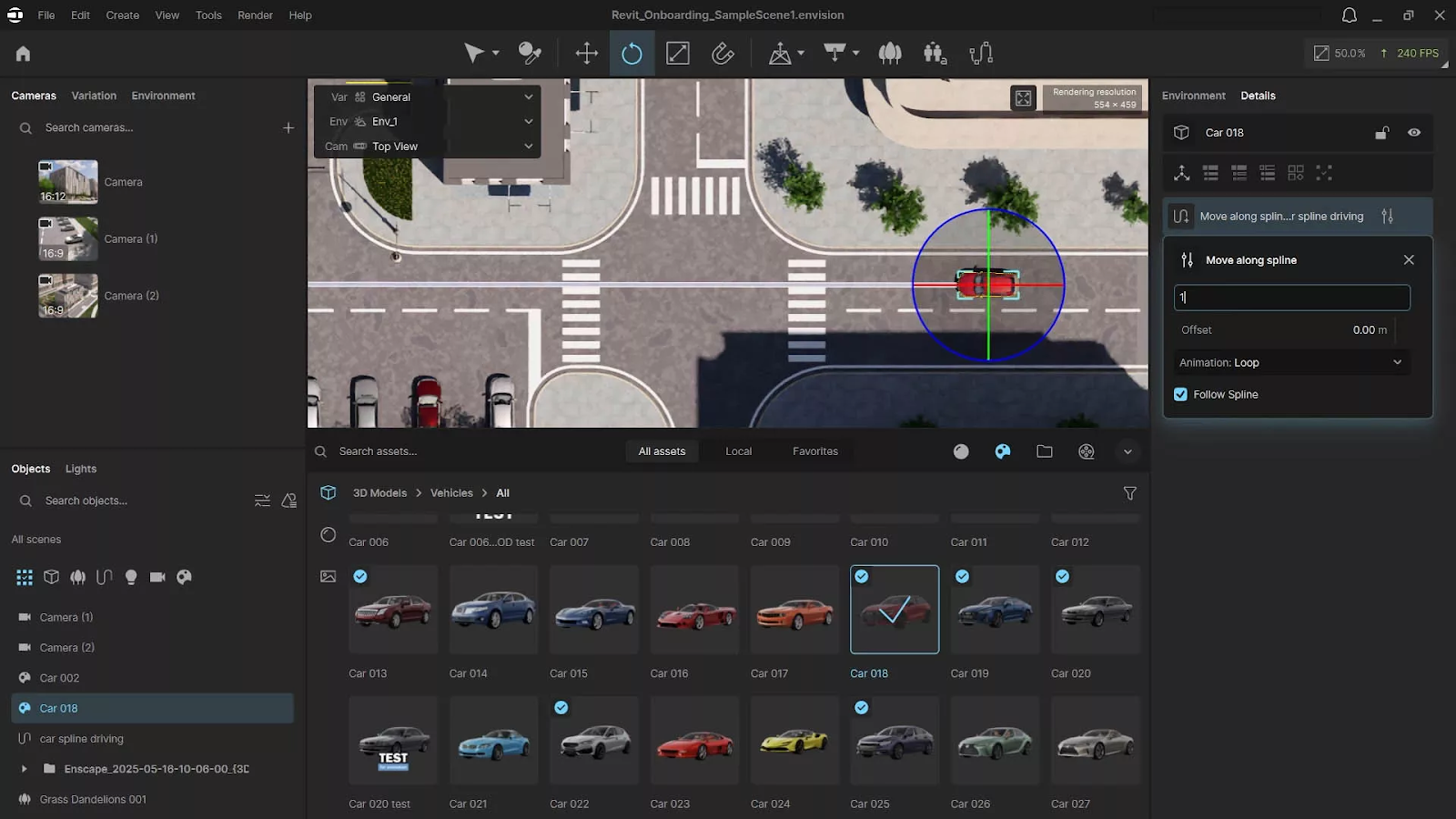
Wprowadzając animowane pojazdy (np. samochody) do prezentacji architektonicznej, zilustrujesz przepływ ruchu. Dzięki temu klienci lepiej zrozumieją dynamikę i funkcjonalność rozwiązań w projekcie.
Możesz animować pojazdy wzdłuż ścieżek tak samo jak ludzi:
- Kliknij ikonę Anima Crowd na pasku narzędzi.
- Wybierz powierzchnię i narysuj ścieżkę przejazdu pojazdów.
- W razie potrzeby dostosuj jej długość i krzywiznę.
- Dodaj pojazdy z biblioteki Cosmos, przeciągając je do sceny.
- Użyj opcji „Move along path” (Ruch wzdłuż ścieżki).
- Przejdź do trybu pełnoekranowego, aby zobaczyć podgląd efektu.
Envision oferuje rewolucyjny system symulacji ruchu (zintegrowany z rozwiązaniem Anima), który automatyzuje obrazowanie inteligentnego zachowanie pojazdów. Jego najważniejsze atuty to:
- Pojazdy przestrzegające rzeczywistych przepisów ruchu, odpowiednio pokonujące skrzyżowania i naturalnie reagujące na pieszych.
- Realistyczne ruchy – obracające się koła oraz adaptacja do ukształtowania terenu.
- Automatyczne unikanie kolizji w celu stworzenia płynnych i wiarygodnych interakcji.
- Opcje edycji kolorów zapewniające większe możliwości personalizacji.
Stwórz ruchomą roślinność z animacją wiatru
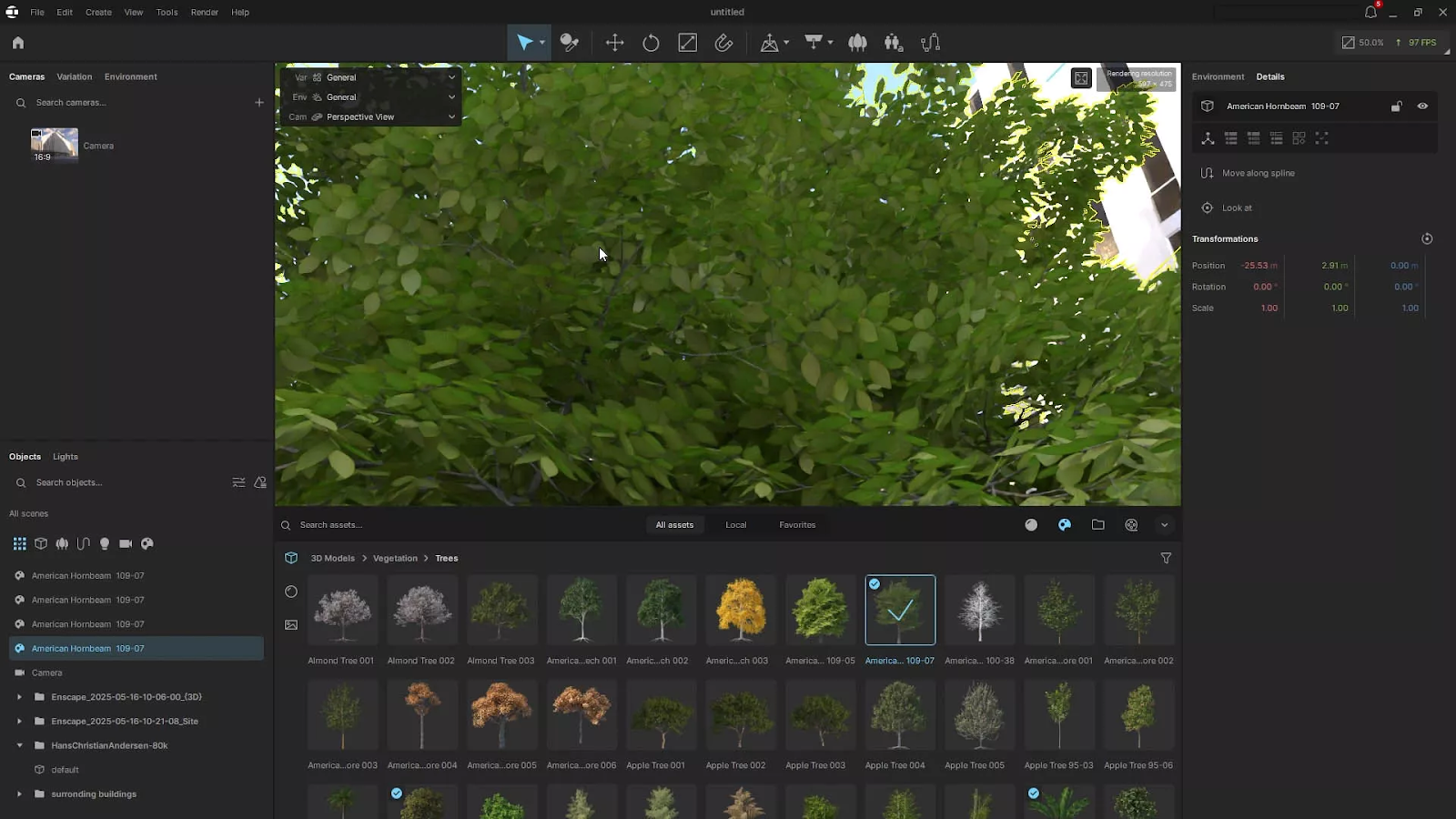
Dodanie animowanej roślinności wnosi do prezentacji naturalny ruch i życie – przestrzeń staje się dynamiczna i immersyjna. Kolejna aktualizacja wtyczki wprowadzi ulepszone materiały związane z wodą, które również będą reagować na system wiatru w Envision, zapewniając środowisku jeszcze więcej realizmu.
Aby uzyskać ruchomą roślinność:
- W Envision włącz filtr animacji, aby wyświetlić modele roślinności.
- Aby nie duplikować modelu ręcznie, umieść go w obiekcie typu „scatter” (rozproszenie).
- Włącz animację wiatru: przejdź do „Environment Settings” (Ustawień środowiska) i aktywuj „Wind Animation” (Animację wiatru).
- Przy pomocy suwaka intensywności dopasuj animację do charakteru sceny – od spokojnej po bardziej chaotyczną. Ustawienie dotyczy całej animowanej roślinności w projekcie.
- Przejdź do trybu pełnoekranowego, aby zobaczyć podgląd efektu.
Wykorzystaj animację do opowiedzenia historii
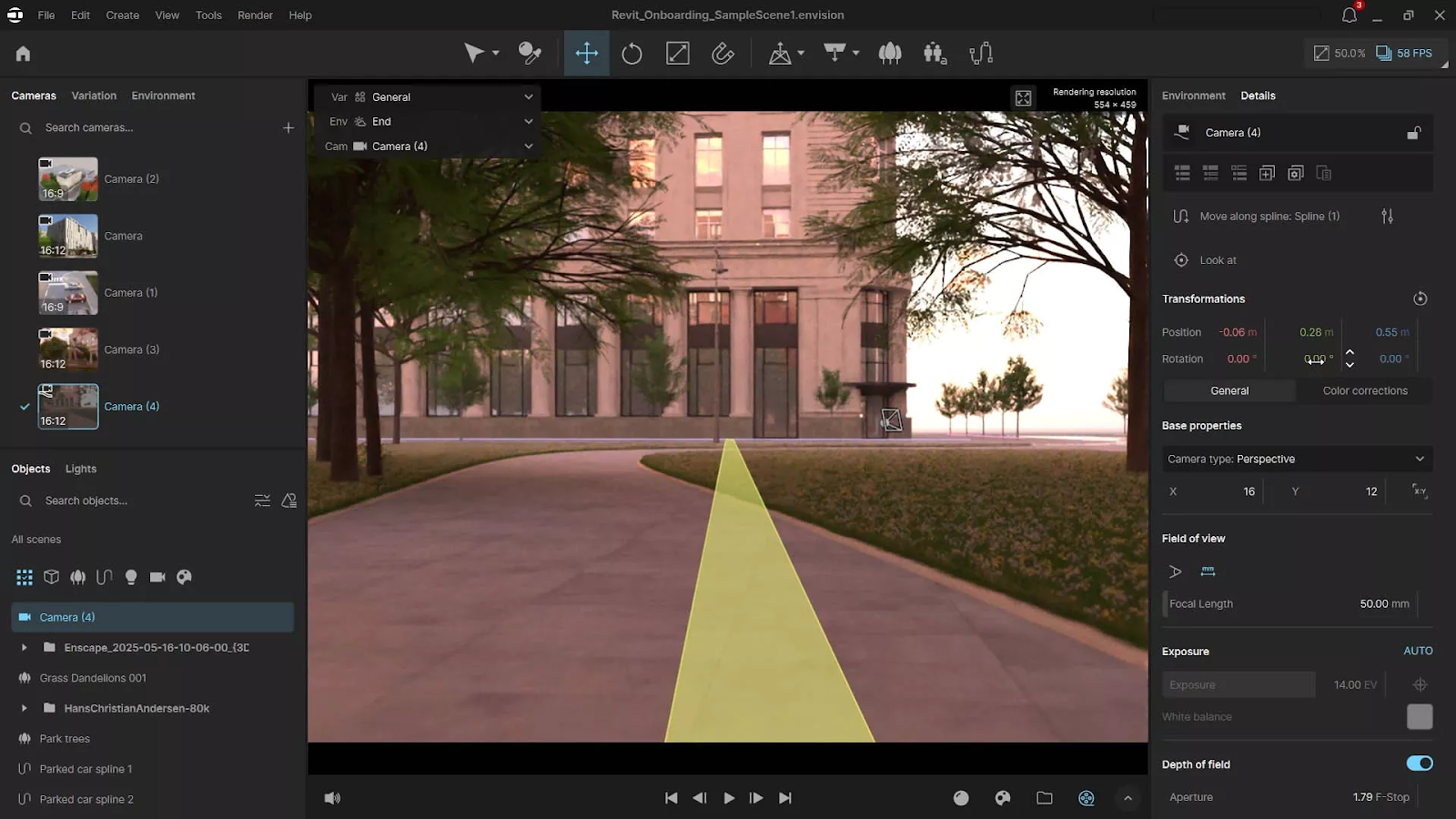
W Envision opowiesz historię projektu – warstwa po warstwie. Przeprowadź przez niego odbiorców, animując ruch kamer wzdłuż ścieżek, tworząc płynne przejścia i filmowe ujęcia. Dodaj dźwięk dla mocniejszego efektu.
Buduj nastrój, animując elementy środowiska, takie jak niebo, chmury czy światło słoneczne, aby oddać różne pory dnia i rodzaje atmosfery. Możesz także animować warianty projektu, aby zaprezentować dostępne opcje (alternatywne układy czy wybory materiałów). Wszystkie elementy są ze sobą skoordynowane na osi czasu, co pozwala precyzyjnie pokazać, jak poszczególne aspekty projektu zmieniają się w czasie.
Aby animować kamery:
- Przeciągnij kamerę do edytora osi czasu.
- Przejdź na osi czasu do innego miejsca w klipie i ustaw kamerę w punkcie końcowym – utworzona zostanie płynna animacja kamery między punktami.
- Powtórz te kroki, aby animować kamerę w bieżącym ujęciu.
- Aby kontynuować sekwencję w innym kadrze, dodaj kolejny klip i powtórz proces, przenosząc kamerę do następnej lokalizacji – uzyskasz spójną, dynamiczną animację.
Inny sposób animacji kamer to narysowanie ścieżki i przypisanie do niej kamery. Kliknij i przeciągnij, aby poprowadzić ścieżkę we właściwym miejscu. Delikatnie ją podnieś, a następnie użyj opcji „Move along path”. Ustaw prędkość.
W ten sposób zmontujesz filmową sekwencję bezpośrednio na osi czasu. Zamiast renderować wiele klipów i łączyć je w narzędziu innej firmy, np. Adobe Premiere, możesz wykonać całą pracę w Envision.
Dodaj dźwięk do prezentacji
Dzięki odgłosom dzwonków rowerowych, gwarowi ludzi i szumowi ruchu ulicznego Twój projekt będzie można nie tylko zobaczyć, ale też usłyszeć. Wybierz opcję „My soundtrack” (Moja ścieżka dźwiękowa) i dodaj potrzebne dźwięki. Następnie otwórz podgląd, aby odsłuchać je podczas oglądania animowanej sceny.
Dzięki Envision tworzenie wysokiej jakości animowanych prezentacji architektonicznych jest prostsze niż kiedykolwiek wcześniej. Od dynamicznych ścieżek kamer, po realistyczne animowane postacie, pojazdy i roślinność – wszystkie elementy współgrają ze sobą, by zaoferować odbiorcom angażujące, immersyjne doświadczenie.
Envision jest częścią dostępnego od niedawna pakietu ArchDesign Collection, który obejmuje także Enscape, Veras i Enscape Impact. Razem tworzą one kompletny zestaw narzędzi do tworzenia immersyjnych wizualizacji i prezentacji architektonicznych.




